Urychlení práce pomocí plavecké dráhy
Azure DevOps Services | Azure DevOps Server 2022 – Azure DevOps Server 2019
Vaše deska vám pomůže vizualizovat tok práce, když se přesune od definovaného k dokončení. Když přidáte plavecké dráhy, můžete také vizualizovat stav práce, který podporuje různé třídy na úrovni služby. Plaveckou dráha můžete vytvořit tak, aby představovala jakoukoli jinou dimenzi, která podporuje vaše potřeby sledování.
Požadavky
- Úrovně přístupu: Mají alespoň základní přístup.
- Oprávnění: Chcete-li konfigurovat nastavení týmu, buďte součástí skupiny zabezpečení Správci projektu nebo mít roli Správce týmu. Další informace najdete v tématu Změna oprávnění na úrovni projektu.
- Úrovně přístupu: Mají alespoň základní přístup.
- Oprávnění: Chcete-li konfigurovat nastavení týmu, buďte součástí skupiny zabezpečení Správci projektu nebo mít roli Správce týmu. Další informace najdete v tématu Změna oprávnění na úrovni projektu.
Typy plavecké dráhy
Pomocí až 50 plavecké dráhy můžete řadit práci na palubě a sledovat položky odlišené podle následujících kategorií:
- Položky s vysokou prioritou
- Třída na úrovni služby
- Požadavky založené na datech
- Závislosti pro jiný tým nebo jiný tým
- Blokované položky
- Technický dluh nebo jiná technická práce, která není konkrétním uživatelským scénářem
Sledování práce v plavecké dráze
Položky můžete přetáhnout do plavecké dráhy a změnit jejich pořadí v plavecké dráhy.
Tip
- Zadáním rozbalíte
ovšechny plavecké dráhy ausbalíte všechny plavecké dráhy. Pokud chcete přesunout fokus nahoru nebo dolů, zadejte↑↓šipky nahoru a dolů. Další informace naleznete v tématu Klávesové zkratky. - Pokud máte na panelu mnoho plaveckých drah nebo karet, může dojít k pomalému výkonu při přetahování karty. Ke správě pracovních položek doporučujeme používat plavecké dráhy ve spojení se styly karet, značkami a filtry panelu. Pokud máte ve výchozím pruhu hodně karet, umístěte tento pruh na desku dolů, abyste zvýšili výkon při přetažení karty do jiné plavecké dráhy.

Poznámka:
Výchozí pruh se na panelu zobrazuje jako neoznačené. Můžete ho přejmenovat, ale nemůžete ho odstranit ani na něj použít pravidla.
Můžete se také zaměřit na jednu plaveckou dráhu tím, že sbalíte všechny ostatní dráhy.

Důležité
Pracovní položky, které se zobrazují na více týmových panelech, můžou přinést výsledky, které nesplňují vaše očekávání, protože každý tým si může přizpůsobit sloupce a plavecké dráhy. Hodnoty přiřazené polím Panel Sloupec, Sloupec panelu Dokončeno a Pruh panelu se můžou lišit od toho, co očekáváte, když jiný tým aktualizuje pracovní položku z jiné desky. Další informace najdete v tématu Přidání, kontrola a aktualizace pracovních položek v Azure Boards.
Přidání nebo odebrání plavecké dráhy
Identifikujte plavecké dráhy, které podporují vaše potřeby sledování, a přidejte je na panel.
Otevřete svoji desku. Pokud nejste správcem týmu, můžete ho přidat jako jednoho. Panel můžou přizpůsobit jenom správci týmu a projektu.
Zvolte
 Konfigurovat nastavení panelu a nakonfigurujte panel.
Konfigurovat nastavení panelu a nakonfigurujte panel.
Zvolte Plavecké dráhy, zvolte Přidat plaveckou dráha a zadejte název plavecké dráhy, kterou chcete přidat. Tady například zadáme výraz Expedite. Volitelně můžete vybrat ikonu
 dalších akcí a vložit novou plaveckou dráha nad nebo pod jinou plaveckou dráha.
dalších akcí a vložit novou plaveckou dráha nad nebo pod jinou plaveckou dráha.Poznámka:
Následující obrázky zobrazují uživatelské rozhraní s funkcí New Boards Hub povolenou ve výchozím nastavení. Další informace najdete v tématu Správa nebo povolení funkcí.

Pokud chcete nastavit barvu plavecké dráhy, zvolte barvu z rozevírací nabídky. Pokud chcete plaveckou dráha obnovit na výchozí, zvolte
 Obnovit výchozí barvu.
Obnovit výchozí barvu.
Pokud chcete změnit pořadí plavecké dráhy, vyberte selektor
 nabídek nahoru nebo dolů a přesuňte ho nahoru nebo dolů. Pokud chcete plaveckou dráhu odebrat, zvolte
nabídek nahoru nebo dolů a přesuňte ho nahoru nebo dolů. Pokud chcete plaveckou dráhu odebrat, zvolte  ikonu koše, ale nejprve přesuňte všechny položky mimo pruh.
ikonu koše, ale nejprve přesuňte všechny položky mimo pruh.
Až změny dokončíte, zvolte Uložit.
Otevřete svoji desku. Pokud nejste správcem týmu, můžete ho přidat jako jednoho. Panel můžou přizpůsobit jenom správci týmu a projektu.
 Zvolte ikonu ozubeného kola, abyste nakonfigurovali panel a nastavili obecná nastavení týmu.
Zvolte ikonu ozubeného kola, abyste nakonfigurovali panel a nastavili obecná nastavení týmu.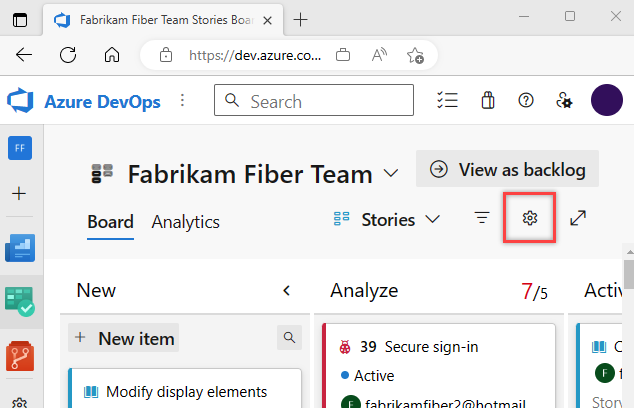
Zvolte plavecké dráhy a pak zvolte
 ikonu plus a zadejte název plavecké dráhy, kterou chcete přidat.
ikonu plus a zadejte název plavecké dráhy, kterou chcete přidat.
Výchozí pruh se na panelu zobrazuje jako neoznačené. Můžete ho přejmenovat na cokoli, ale nemůžete ho odstranit. Můžete ho také přejmenovat přímo z panelu.
Pokud chcete změnit pořadí plavecké dráhy, uchopte ho a přesuňte ho nahoru nebo dolů.

Pokud potřebujete odstranit plaveckou dráhu, nejprve přesuňte všechny položky mimo pruh. Pak otevřete dialogové okno Nastavení, zvolte
 ikonu akcí a vyberte Odebrat.
ikonu akcí a vyberte Odebrat.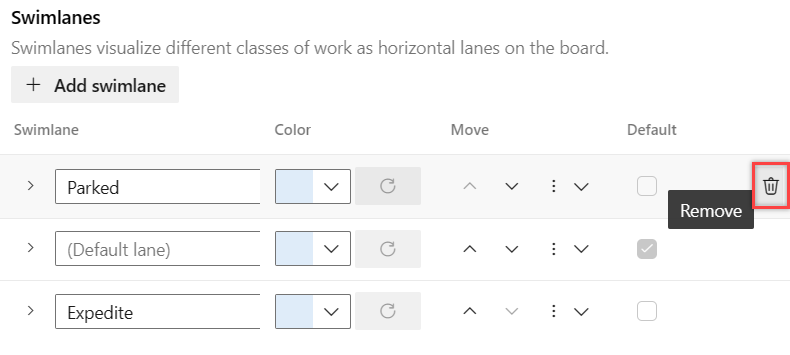
Až změny dokončíte, zvolte Uložit.
Nastavení pravidel plavecké dráhy
Pravidla plavecké dráhy se podobají pravidlům stylu, ale umožňují nastavit podmínky na palubě, aby se pracovní položky automaticky přesunuly do konkrétních drah. Můžete například nastavit pruh pro každou osobu ve vašem týmu. Když přiřadíte pracovní položku, umístí se do pruhu této osoby.
Pravidla plavecké dráhy se provádějí v pořadí. Jakmile je pravidlo splněno, spustí se a přesune se na další pracovní položku. Pokud má například Lane 1 pravidlo s textem "where priority = 1" a Lane 2 má pravidlo s textem "where priority = 2", pracovní položka s prioritou = 1 se přesune do Lane 1.
Pro plavecké dráhy platí následující omezení:
- Až pět pravidel na pruh
- Celkem maximálně 25 pravidel
- Podporují se pouze
ANDpodmínky.
Poznámka:
Ruční pohyb položek do těchto pruhů je omezen, aby se zajistila konzistence s nakonfigurovanými pravidly. Pokud chcete přesunout položky do plavecké dráhy s nakonfigurovanými pravidly, ujistěte se, že položky splňují kritéria definovaná v pravidlech plavecké dráhy. Upravte vlastnosti položky odpovídajícím způsobem tak, aby se automaticky přesunuly do správné plavecké dráhy.
Následujícím postupem nastavíte pravidla plavecké dráhy pro vaši desku.
Na panelu
 zvolte ikonu ozubeného kola a nakonfigurujte nastavení panelu.
zvolte ikonu ozubeného kola a nakonfigurujte nastavení panelu.Vyberte plavecké dráhy, vyberte plaveckou dráha nebo + Přidat plaveckou dráha a pak vyberte + Přidat kritéria.

Vyberte z rozevíracích nabídek pro každou z následujících položek: Pole, Operátor a Hodnota a pak zvolte Uložit. Další informace najdete v příkladech v další části.

Tip
Pravidla nemůžete přiřadit k výchozímu pruhu, ale volitelně ji můžete přejmenovat.
Po aktualizaci panelu jsou pracovní položky uvedené v příslušné plavecké dráhy.
Příklady pravidel plavecké dráhy
Následující příklady ukazují některé způsoby použití a nastavení pravidel plavecké dráhy.
Sledujte prioritu. Vytvořili jsme pravidla pro pole
Work Item TypeaPriorityproto pracovní položky automaticky přejdou do příslušné plavecké dráhy.Možnosti

Výsledky panelu

Sledujte rodiče vašich pracovních položek. Vytvořili jsme pravidla pro
Work item typetoto pole, abyste mohli rychle vidět rodiče (funkce) a děti (uživatelské příběhy a chyby) ve svých vlastních plavkách na palubě.Možnosti

Výsledky panelu

Sledujte práci jednotlivých osob ve vašem týmu. Vytvořili jsme pravidla pro
Assigned tototo pole, takže když přiřadíte pracovní položku, přejde do pruhu daného uživatele.Možnosti
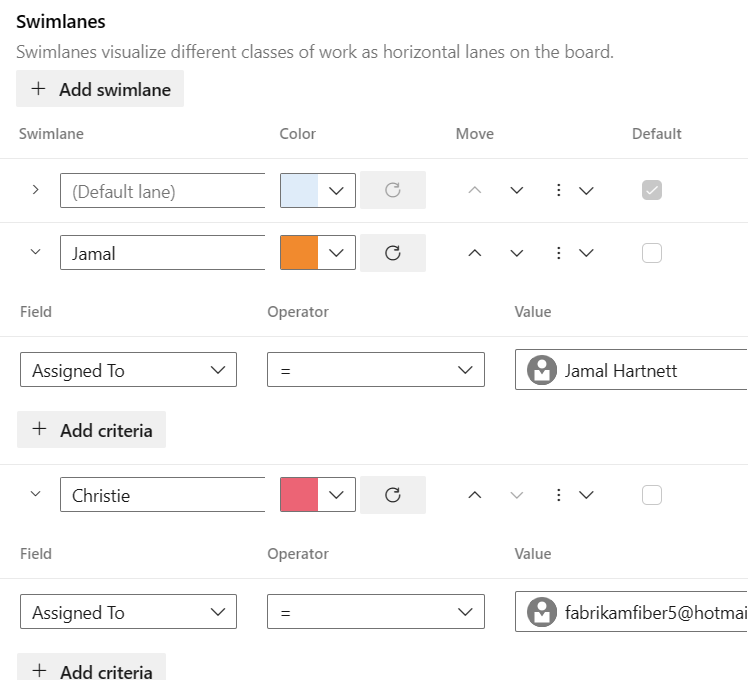
Výsledky panelu
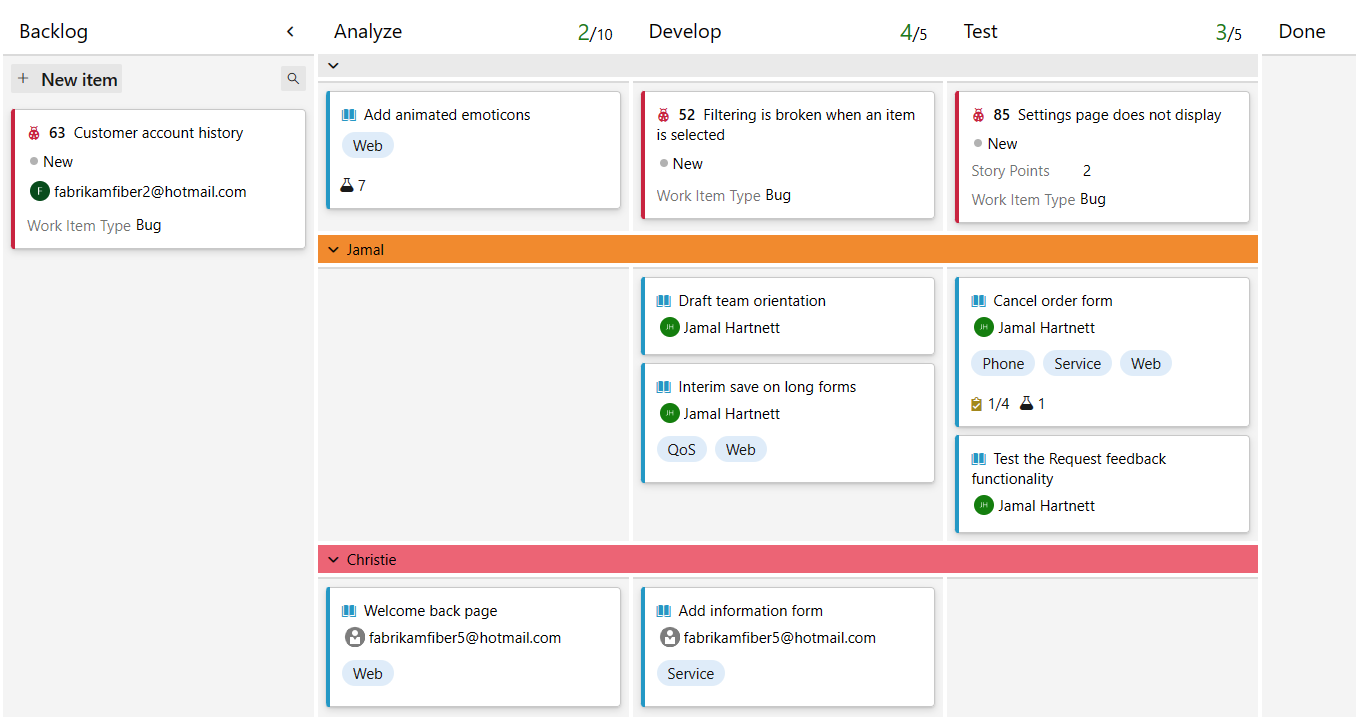
Dotaz na pracovní položky na základě plavecké dráhy
Můžete sledovat, které pracovní položky se přidají do plavecké dráhy panelu, vytvořením dotazu a použitím pole Panelový pruh.
Další kroky
Související články
- Informace o týmech a agilních nástrojích
- Dotazování podle změn přiřazení nebo pracovního postupu
- Přidat sloupce
- Rozdělení sloupců
Prostředky rozhraní REST API
Informace o programové interakci s panelem a dalšími nastaveními týmu najdete v referenčních informacích k rozhraní REST API a panelům.